您现在的位置是:生活百科网 > 生活百科 >
windows怎么截屏(苹果电脑windows怎么截屏)
2022-04-15 18:32生活百科 人已围观
简介windows怎么截屏windows教程Win10系统截屏功能教程极客技巧:实用!打工人必备的3种Win11截图方式微软最近推送的Win11不知道大家更新了没,反正作为打工人的小编已经被迫更新了。除了画...
windows怎么截屏
windows教程Win10系统截屏功能教程
极客技巧:实用!打工人必备的3种Win11截图方式
微软最近推送的Win11不知道大家更新了没,反正作为打工人的小编已经被迫更新了。
除了画面一帧吊打这些大方面的变化之外,小编发现Win11的截图方式也发生了不小的变化,所以这就快马加鞭带着值得收藏的3种Win11电脑截图方式来造福打工人啦!
全屏截图
使用电脑经常会有看到有趣的画面想分享的时候,或者是上网课、线上会议时PPT转动太快想截图做笔记,这时候这个功能就派上用场了。
使用方法:将页面停留在想要截图的页面,然后按下键盘上的“Print Screen SysRq”键就能完成对整个电脑屏幕的截屏,截完图后选择想要粘贴的地方粘贴即可!

活动页面截图
意思是对正在使用的页面截图,也称为活动截图,只想截取想要的部分不需要全屏截图时的优先方式。
使用方法:点击想要截图的小框页面,显示后停留,按“Alt”键+“Print Screen SysRq”键,就可截取活动页面的画面。
同全屏截图一样不会显示保存提示,在想要粘贴的地方粘贴上即可。

快捷键截图
很多朋友都习惯用微信截图(“Alt”键+“A”键)或者QQ截图(“Ctrl”键+“Alt”键+“A”键),但这种方法的前提是将微信和QQ打开,若微信或者QQ没有登陆,这种方式就行不通。
小编这就来教大家一招,Windows有自己的截图快捷键,不打开微信QQ也可以使用。
使用方法:按下“Win”键+“Shift”键+“S”键,进行自己想要的局部截图或者全屏截图,再粘贴到自己想要粘贴的地方即可。

以上就是想要分享给打工人的截图小技巧,不知道大家学会了吗?
说多不如做多,建议大家直接动手尝试一波!
极客技巧:实用!打工人必备的3种Win11截图方式
电脑(windows系统)不借助其他工具,直接截屏、截图的三种方法:1.快捷键Shift+Win+S,自由截图,可截取任意区域,任意形状的图像。
按快捷键后,默认方形截图,直接按住鼠标左键拖动框选截取区域即可截取方形图像;按快捷键后,顶端工具栏单击第二个工具,任意绘画框选,可截取任意形状的图像。
截取完成后,打开word或者画图工具,粘贴后保存出来即可。
2.按键盘上的PrintScreenSysR(有的键盘简写为PrtSc),截取全屏。
3.按快捷键Alt+PrintScreenSysR,截取当前活动窗口。
截取完成后,打开word文档或者画图工具,粘贴后保存到桌面上即可。
相关文章
- 2023北京本科普通批985院校投档线:清华685、北大683、武大653分
- 广东考生上华南理工大学难吗?
- 上海这3所大学2023考研复试分数线公布
- 最大相差178分!南京理工大学投档线集锦!最高681分,最低503分
- 2023湖北物理类投档线:武科大573、湖大563、江大536、武体506分
- 多少分能上南大?2023南京大学在苏录取数据盘点,这些途径可以走
- 2023山东高考,省内分数线最高的十所大学
- 国防科技大学录取分数线是多少?附国防科技大学毕业去向
- 郑州大学多少分能考上?2024才可以录取?附最低分数线
- 北京航空航天大学2023年录取分数线及省排名
- 哈尔滨工业大学(威海)、(深圳)校区2023年录取分数情况
- 2023广东本科投档线出炉!请看中大/华工/深大/华师/暨大等分数线
随机图文

武林怪兽演员表(武林怪兽演员表名单)
武林怪兽演员表包贝尔主演电影票房内地数据总汇:2021年阳光姐妹淘(导演)...
三级电影排行榜
2005年上映的电影杀破狼,是一部具有诸多革新性成就的动作电影,很多影迷认...
汗蒸有巨大危害(汗蒸有什么危害)
大家好,汗蒸有巨大危害相信很多的网友都不是很明白,包括汗蒸有什么危害也...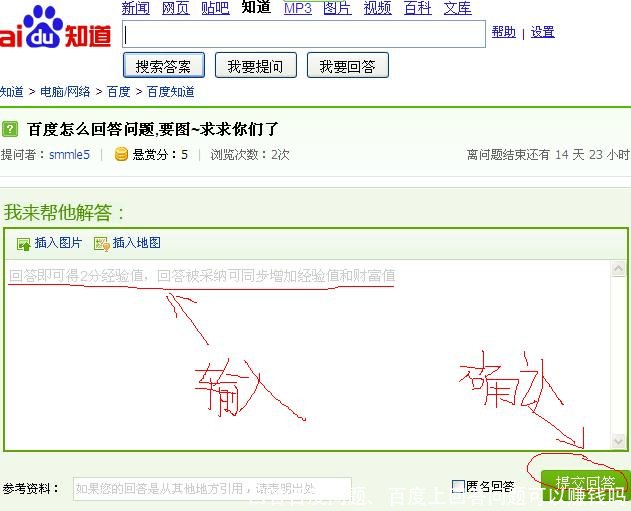
回答百度问题、百度上回答问题可以赚钱吗
怎么回答百度问题你好!注册百度账号后,登陆百度知道,进入知道个人中心,...
榆林学院的王牌专业
榆林学院是一所位于陕西省榆林市的综合性大学,以服务区域经济社会发展为目...
什么的生活(什么的生活填词语)
时光谷雨天,春意深深,情怀深深,一年春意最深时候,品一杯雨前茶,放一放...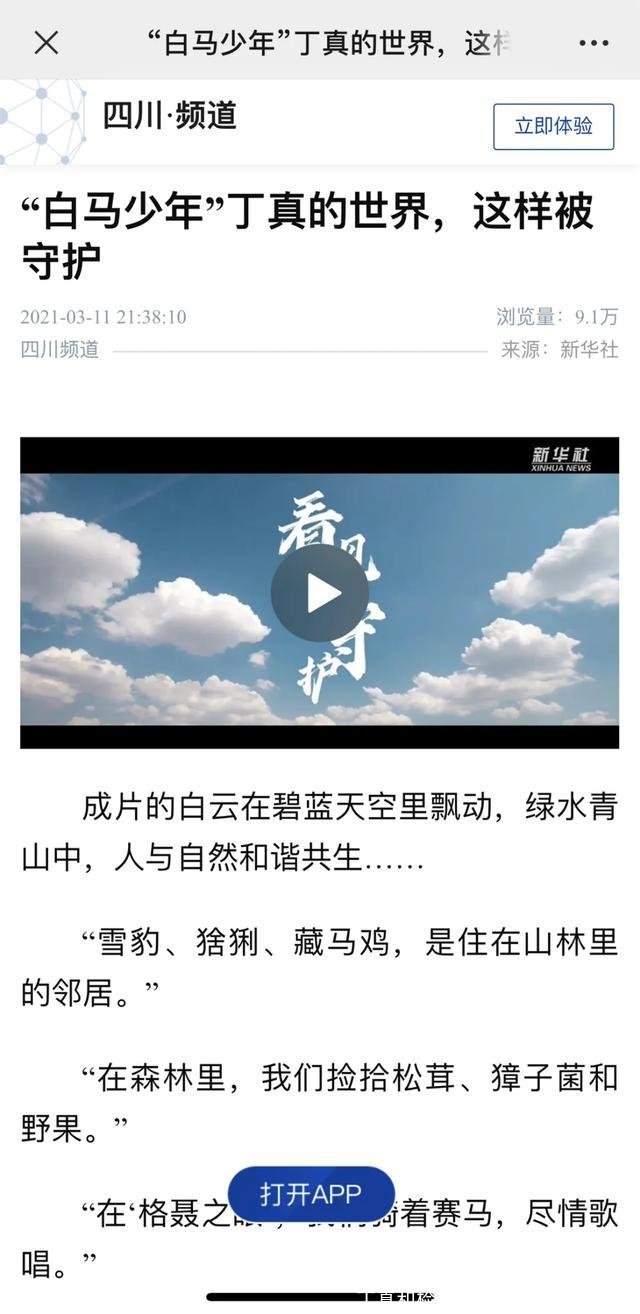
丁真和检察官拍了支公益宣传片
丁真和检察官拍了支公益宣传片天地广袤、山清水蓝,这样的钟灵隽秀的山水养...
dissona是什么牌子(dissona是什么牌子衣服)
dissona是什么牌子超写实数字人有多火?与乐队合作,上时尚杂志,背后更是千...
点击排行
 杭瑞高速公路起点终点及相关收费站点介绍
杭瑞高速公路起点终点及相关收费站点介绍